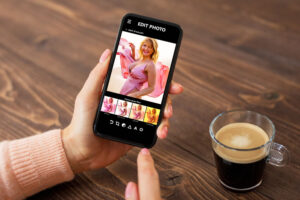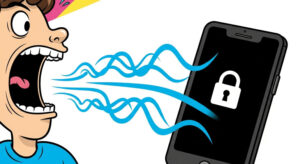Principales causas de bloqueo en la pantalla de inicio
Antes de aplicar cualquier solución, es importante entender qué puede provocar que Discord no pase de la pantalla de carga. A continuación se describen los factores más frecuentes:
- Archivos corruptos o dañados: Con el uso continuo, registros de configuración o componentes de la aplicación pueden corromperse, impidiendo la carga correcta.
- Instancias en segundo plano: Si Discord no se cerró correctamente, procesos residuales pueden ocupar recursos o bloquear archivos, evitando un reinicio limpio.
- Versiones obsoletas: Ejecutar una edición antigua puede generar incompatibilidades con librerías y servidores, provocando fallos en el inicio.
- Problemas de conexión o permisos: Errores en la red, bloqueo por firewall/antivirus o falta de privilegios de administrador pueden impedir la comunicación con los servidores.
Identificar la causa te ayudará a aplicar la solución más adecuada y minimizará el tiempo de inactividad. En los siguientes apartados se detalla cada método de reparación con instrucciones paso a paso.
Soluciones paso a paso
Cerrar procesos de Discord en segundo plano
Cuando la aplicación no se cierra adecuadamente, su proceso puede quedar en memoria y bloquear la apertura de una nueva instancia. Esto suele suceder tras cierres forzosos o actualizaciones interrumpidas. Para resolverlo, sigue estos pasos:
- Pulsa Ctrl + Shift + Esc para abrir el Administrador de tareas de Windows.
- En la pestaña Procesos, busca cualquier elemento que incluya Discord en su nombre.
- Haz clic derecho sobre cada proceso y selecciona Finalizar tarea. Asegúrate de cerrar tanto el proceso principal como los auxiliares.
- Verifica en la pestaña Detalles que no queden instancias activas.
- Reinicia Discord normalmente.
Este método libera recursos y elimina bloqueos internos sin afectar tus datos o configuraciones. En la mayoría de los casos, basta con cerrar todos los procesos para que la aplicación arranque correctamente.
Eliminar caché y datos temporales de la aplicación
Si Discord arranca pero se cuelga, es posible que el problema resida en archivos de caché o registros dañados. Borrar estos datos garantiza que la aplicación genere de nuevo carpetas limpias. El procedimiento es el siguiente:
- Pulsa Windows + R para abrir el cuadro Ejecutar.
- Escribe
%appdata%y pulsa Enter. Se abrirá la carpeta Roaming del usuario. - Localiza la carpeta Discord, haz clic derecho y selecciona Eliminar. Esto borra todas las configuraciones temporales.
- Vuelve a pulsar Windows + R, escribe
%localappdata%y presiona Enter. Elimina también la carpeta Discord que aparezca allí. - Inicia Discord de nuevo; se crearán nuevas carpetas con datos frescos.
Al eliminar ambas ubicaciones (Roaming y Local), quitas posible caché corrupto y forzas a Discord a generar archivos intactos. Es un paso seguro que no elimina tu cuenta ni conversaciones guardadas en la nube.
Actualizar o reinstalar Discord
Ejecutar una versión antigua de Discord puede implicar incompatibilidades con librerías de sistema o con el propio protocolo de comunicación de los servidores. Para asegurar que dispones de la última edición estable, realiza una reinstalación limpia:
- Pulsa Windows + R, escribe
controly presiona Enter para abrir el Panel de control. - Navega a Programas y características, busca Discord, haz clic derecho y selecciona Desinstalar.
- Elimina también manualmente las carpetas de
%appdata%/Discordy%localappdata%/Discordsi quedaran restos. - Accede al sitio oficial de Discord (discord.com/download) y descarga la versión más reciente.
- Instala la aplicación y reinicia el equipo antes de abrirla.
La desinstalación completa y posterior instalación de la última versión suelen resolver errores relacionados con actualizaciones fallidas o archivos dañados en el instalador original.
Ejecutar Discord con permisos de administrador
En entornos corporativos o con configuraciones de seguridad estrictas, Discord puede requerir privilegios elevados para modificar archivos o comunicarse con ciertos puertos de red. Para lanzar la aplicación como administrador:
- Localiza el acceso directo de Discord en el Escritorio o en el menú Inicio.
- Haz clic derecho sobre el icono y selecciona Ejecutar como administrador.
- Confirma la elevación de permisos si aparece la ventana de UAC (Control de Cuentas de Usuario).
- Comprueba si la aplicación se inicia correctamente.
Este paso puede ser definitivo cuando firewall, antivirus o políticas de usuario bloquean operaciones internas de la aplicación. Aunque no es recomendable mantener siempre permisos elevados por seguridad, es útil para pruebas iniciales.
Pros y contras de cada método
| Método | Ventajas | Desventajas |
|---|---|---|
| Cerrar procesos | Rápido y no afecta datos del usuario | Puede ser insuficiente si hay archivos corruptos |
| Borrar caché | Elimina conflictos por archivos dañados | Pierde configuraciones locales (tema, historial local) |
| Reinstalar | Garantiza versión limpia y actualizada | Requiere tiempo de descarga e instalación |
| Ejecutar como administrador | Soluciona bloqueos por permisos | Potencial riesgo de seguridad si se mantiene siempre |
Consejos y recomendaciones adicionales
Aparte de los métodos principales, estos consejos pueden ayudar a identificar y solucionar problemas más complejos:
- Verifica el estado de los servidores: Consulta status.discord.com para descartar interrupciones o mantenimientos oficiales.
- Revisa tu firewall o antivirus: Asegúrate de que Discord no esté bloqueado por tu software de seguridad. Añade excepciones si es necesario.
- Vaciar la caché DNS: Abre la consola de comandos como administrador y ejecuta
ipconfig /flushdnspara refrescar la resolución de nombres. - Actualiza los controladores de red: En el Administrador de dispositivos, asegúrate de contar con los drivers más recientes para tu adaptador de red.
- Prueba la versión PTB o Canary: Son canales de lanzamiento de prueba que suelen incorporar corrección de errores antes que la versión estable.
Conclusión
Resolver el problema de Discord atascado en la pantalla de inicio es cuestión de identificar la causa concreta y aplicar la solución adecuada. Desde cerrar procesos en segundo plano hasta realizar una reinstalación limpia o ajustar permisos de administrador, dispones de varias opciones para devolver la normalidad a la aplicación. Si después de todos los pasos el error persiste, considera contactar con el soporte oficial de Discord o consultar foros de usuarios especializados para recibir ayuda avanzada.
Información adicional y recursos en línea
- Foro de ayuda de Discord: support.discord.com contiene guías y artículos oficiales.
- Subreddit de Discord: En r/DiscordApp encontrarás discusiones de problemas similares y soluciones comunitarias.
- Discord PTB y Canary: Versiones experimentales que suelen incluir correcciones antes de llegar a la rama estable.
- Control de integridad de Windows: Ejecuta
sfc /scannowen la consola de comandos para reparar archivos de sistema dañados. - Monitores de red: Herramientas como Wireshark o Resource Monitor pueden ayudar a diagnosticar bloqueos de tráfico hacia los servidores de Discord.
💬 ¿Te gustó este contenido? Compártelo con tus amigos y ayúdanos a llegar a más personas.
📲 Síguenos en nuestras redes sociales para no perderte las últimas novedades y consejos.
¡Síguenos en redes sociales!